Proses Freistellens dari Sportporträts bisa sangat penting untuk menempatkan fokus pada model dan menciptakan komposisi yang menarik. Dalam Anleitung ini, saya akan membimbing Anda langkah demi langkah melalui berbagai teknik yang diperlukan untuk memisahkan model secara efektif dari latar belakang.
Ringkasan penting
- Langkah pertama adalah membuat lapisan latar belakang yang sesuai.
- Alat seleksi, terutama alat seleksi cepat, memainkan peran penting dalam memisahkan model.
- Setelah pemisahan awal, mungkin perlu melakukan penyempurnaan tepi untuk mendapatkan hasil yang mulus.
Langkah 1: Membuat lapisan latar belakang
Mulailah dengan membuat lapisan latar belakang baru. Pilih area hitam, karena model akan berada di latar belakang gelap. Pendekatan ini memudahkan penilaian pemisahan.
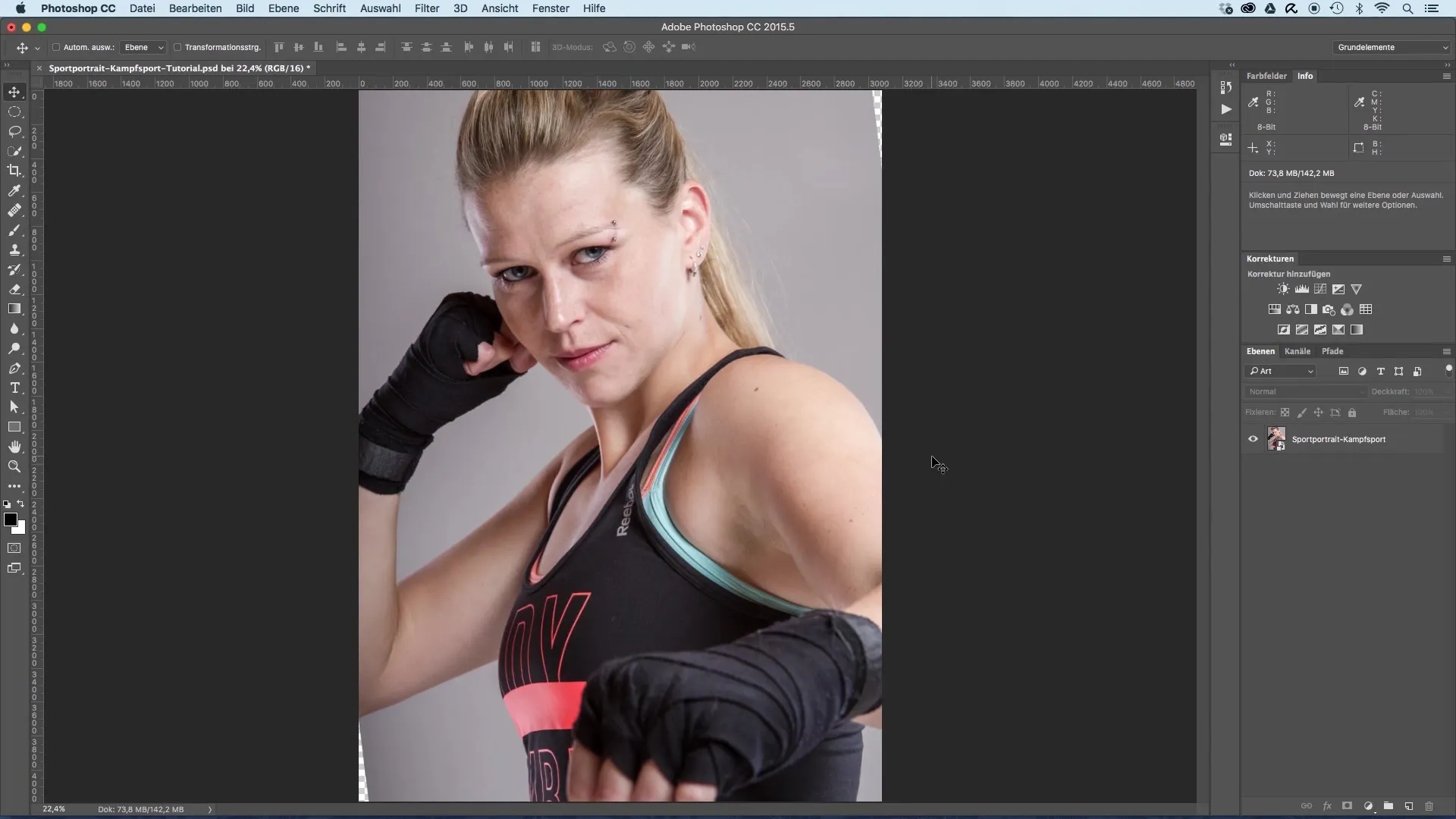
Langkah 2: Mengaktifkan alat seleksi
Aktifkan alat seleksi dengan mengklik “Pilih dan mask” di menu atas. Ini akan membuka area khusus untuk pemisahan.
Langkah 3: Menyesuaikan transparansi
Untuk mendapatkan kesan pertama tentang bagaimana model akan dipisahkan, Anda dapat menyesuaikan transparansi lapisan atas. Ini memberikan Anda bantuan visual yang lebih baik saat memisahkan.
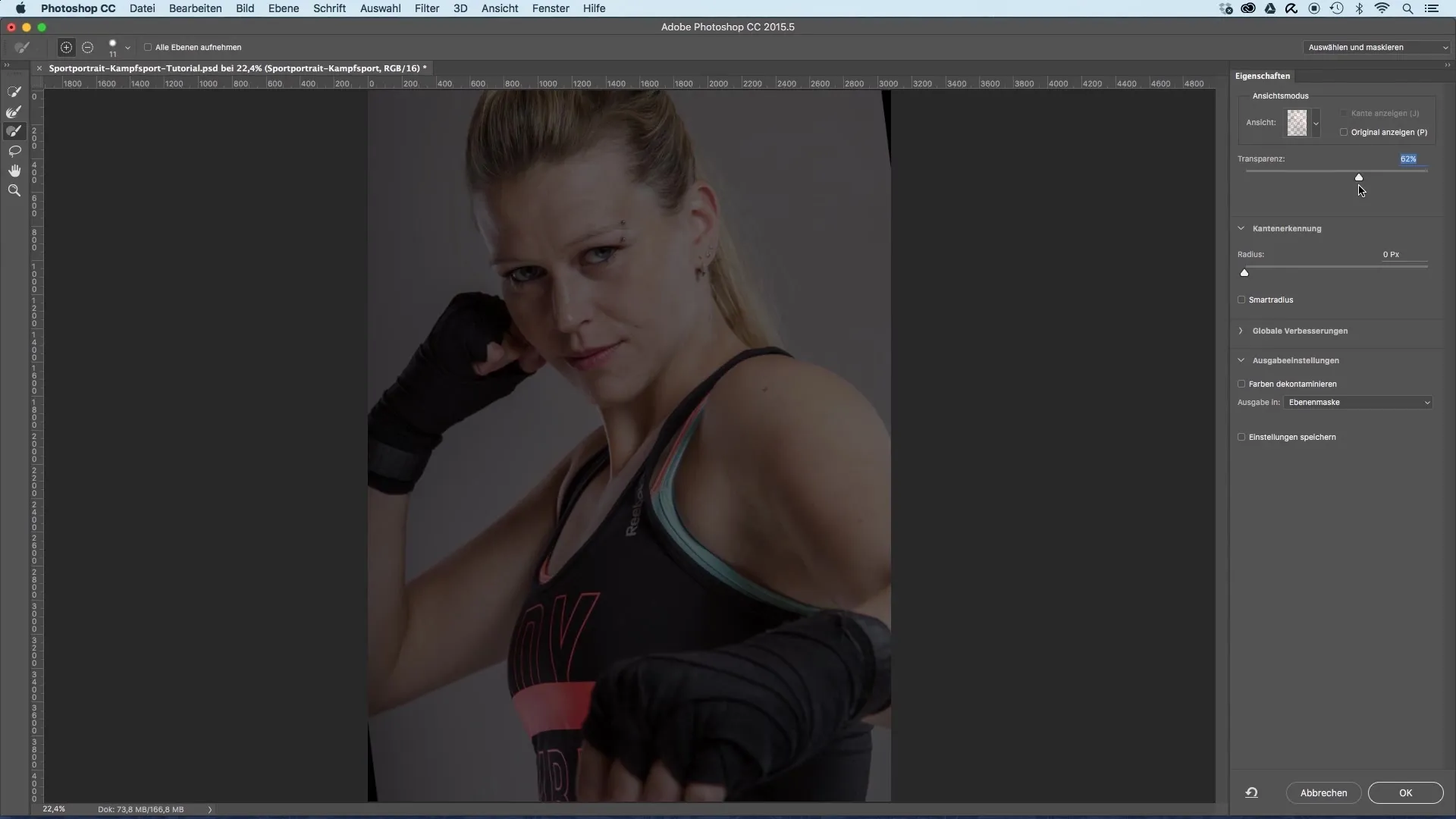
Langkah 4: Menggunakan alat seleksi cepat
Gunakan alat seleksi cepat untuk secara bertahap mem-mask tubuh model. Mulailah dari atas kepala dan lanjutkan ke tubuh. Tahan tombol Alt untuk menghapus latar belakang jika area yang tidak diinginkan terpilih.
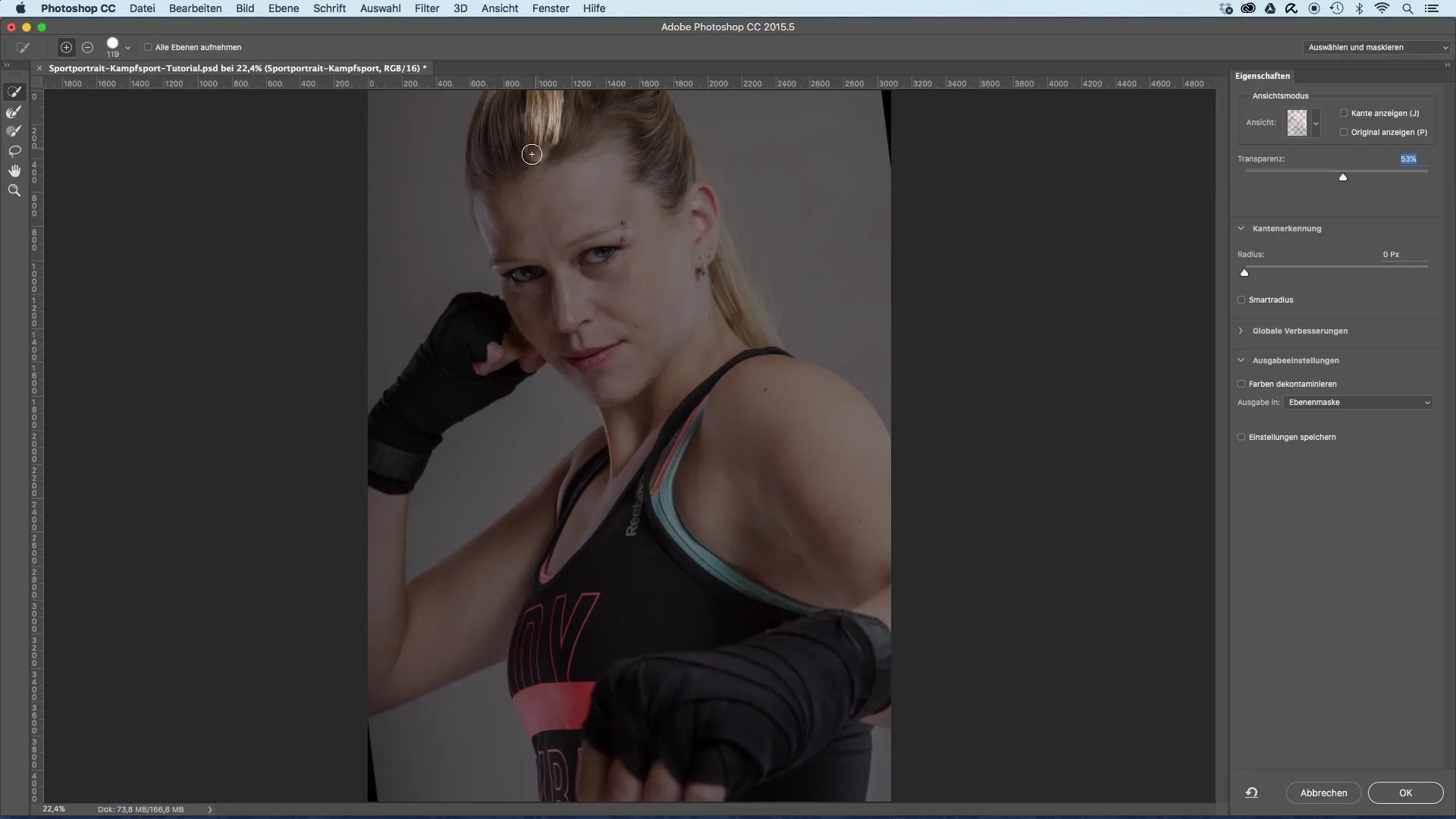
Langkah 5: Pekerjaan halus dengan alat kuas
Setelah pemilihan awal selesai, beralihlah ke alat kuas untuk menyempurnakan pemilihan. Pilih ujung kuas yang sesuai dan tahan tombol Alt untuk menghapus area dari pemilihan. Dengan cara ini, Anda dapat mencapai tepi yang lebih tepat.
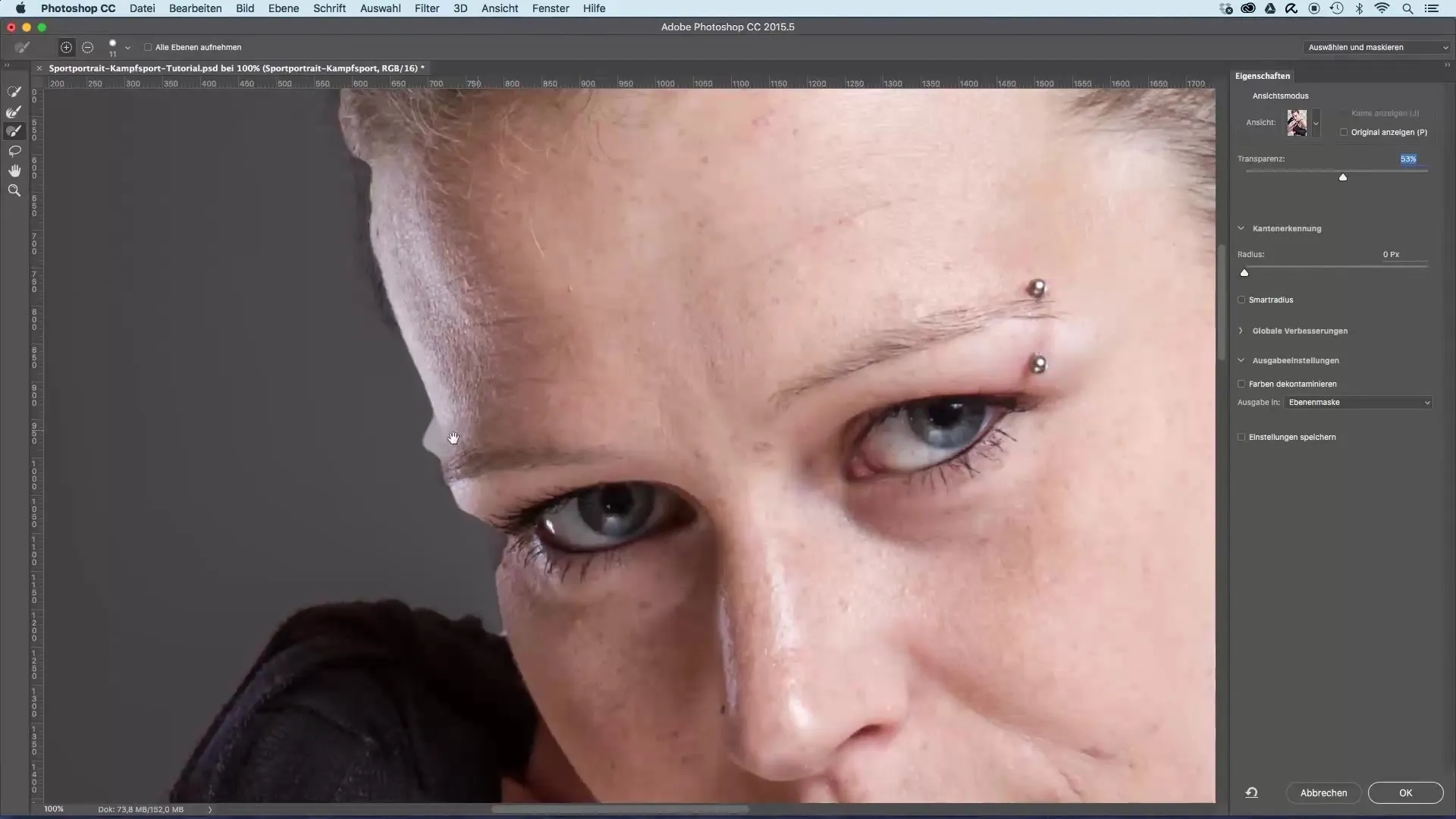
Langkah 6: Penyesuaian tepi
Untuk menciptakan tepi yang lembut untuk model, tingkatkan radius deteksi tepi. Ini membuat transisi lebih alami dan akan membuat rambut kecil di tepi terlihat, menghasilkan hasil yang lebih menarik.
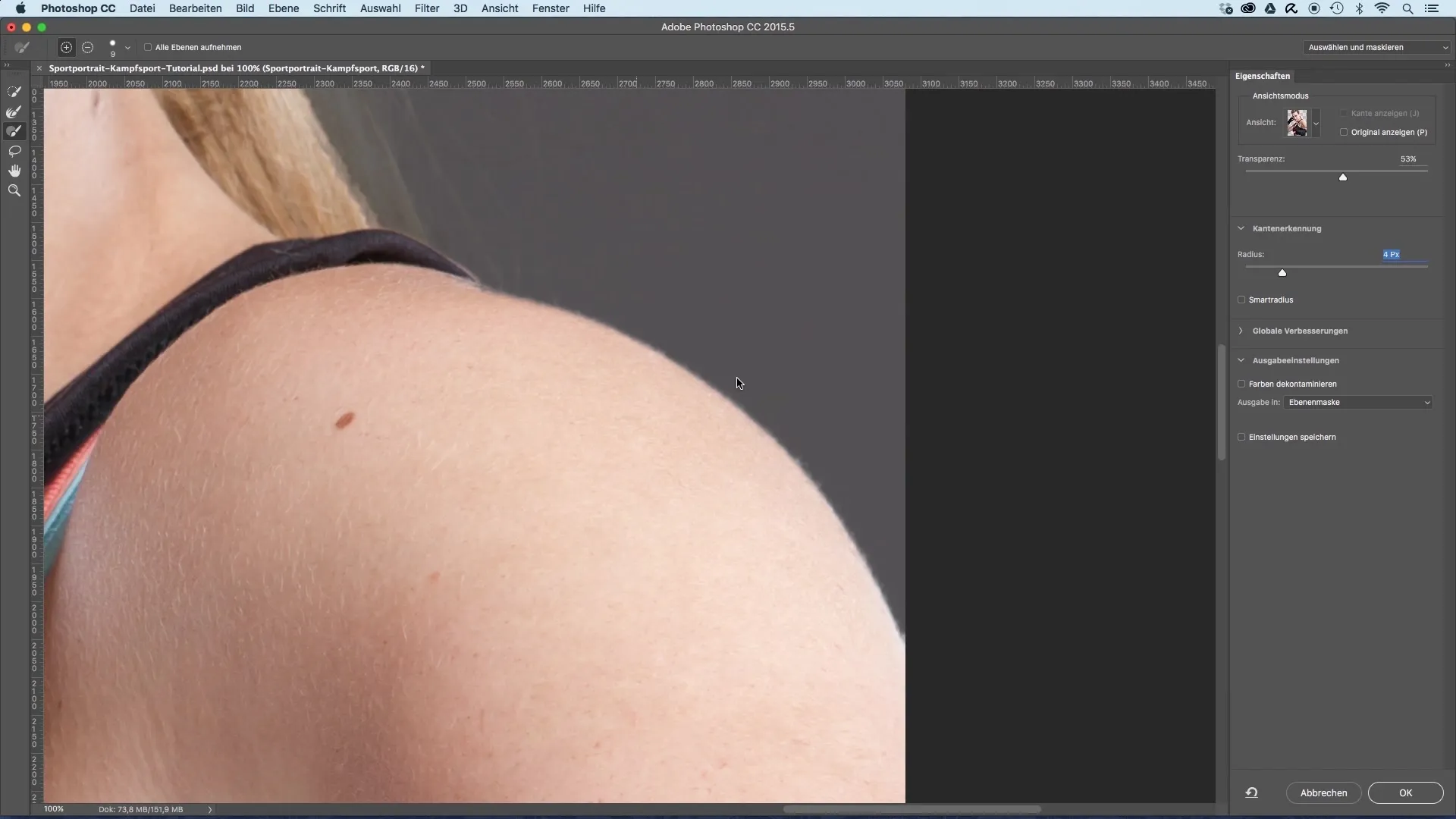
Langkah 7: Menduplicate lapisan untuk rambut
Sekarang saatnya untuk membuat lapisan baru untuk memisahkan rambut model dengan lebih baik. Duplikat lapisan yang sudah dipisahkan dan hapus mask-nya. Letakkan lapisan baru di belakang lapisan yang sudah dipisahkan.

Langkah 8: Penyesuaian warna
Gunakan koreksi tonal untuk menyesuaikan nilai kecerahan dengan warna gelap latar belakang. Ini akan mengurangi kontras antara rambut dan latar belakang.
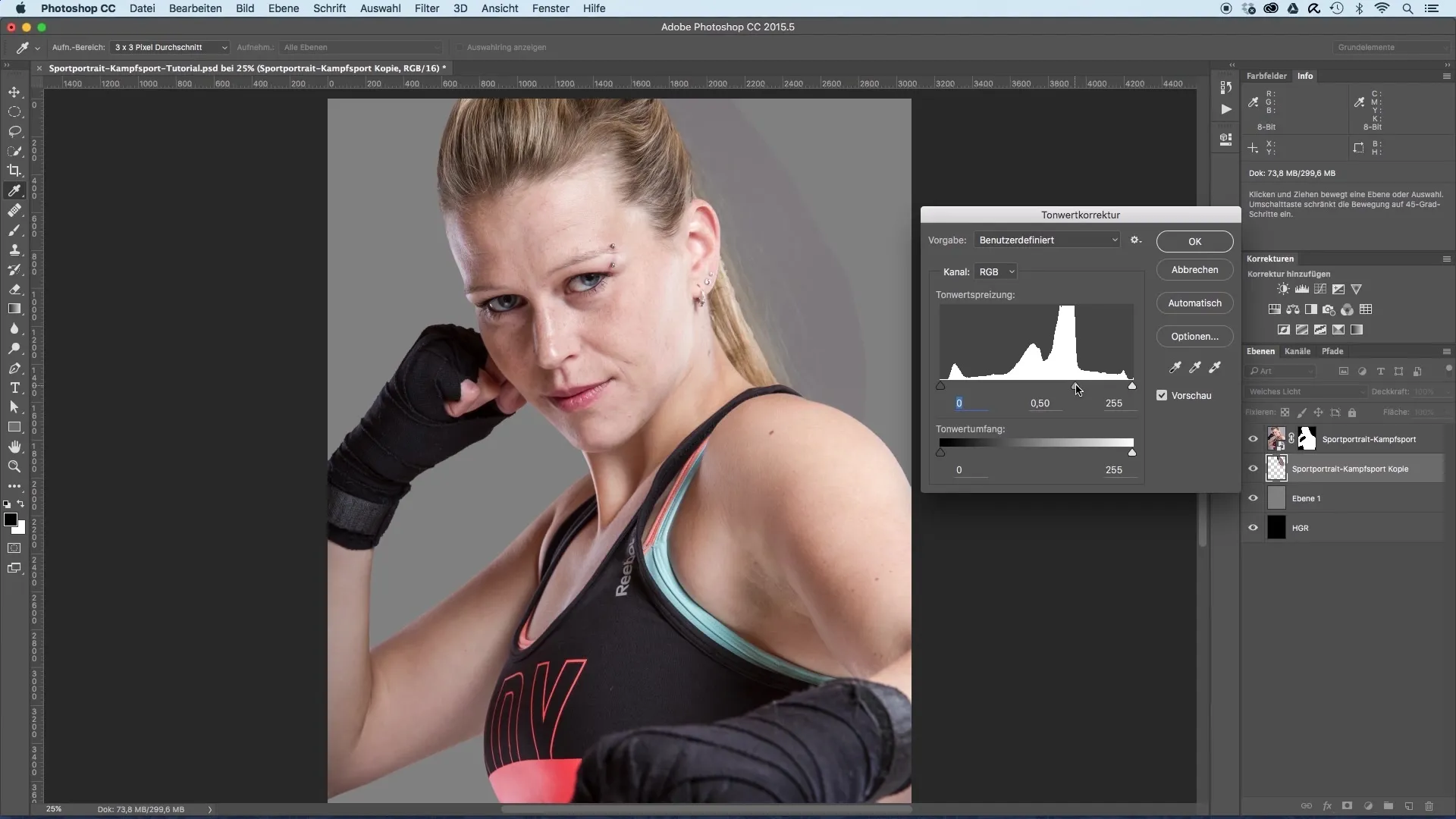
Langkah 9: Mengedit objek dan masker
Gunakan penghapus untuk menghaluskan tepi yang keras atau transisi yang tidak diinginkan. Pastikan untuk membuat tepi yang lembut untuk membuat transisi antara model dan latar belakang lebih halus.

Langkah 10: Tindakan penutupan
Terakhir, Anda dapat menyembunyikan lapisan abu-abu untuk memastikan semua transisi terlihat harmonis. Periksa komposisi akhir dan sesuaikan tepi jika perlu untuk mencapai hasil yang sempurna.
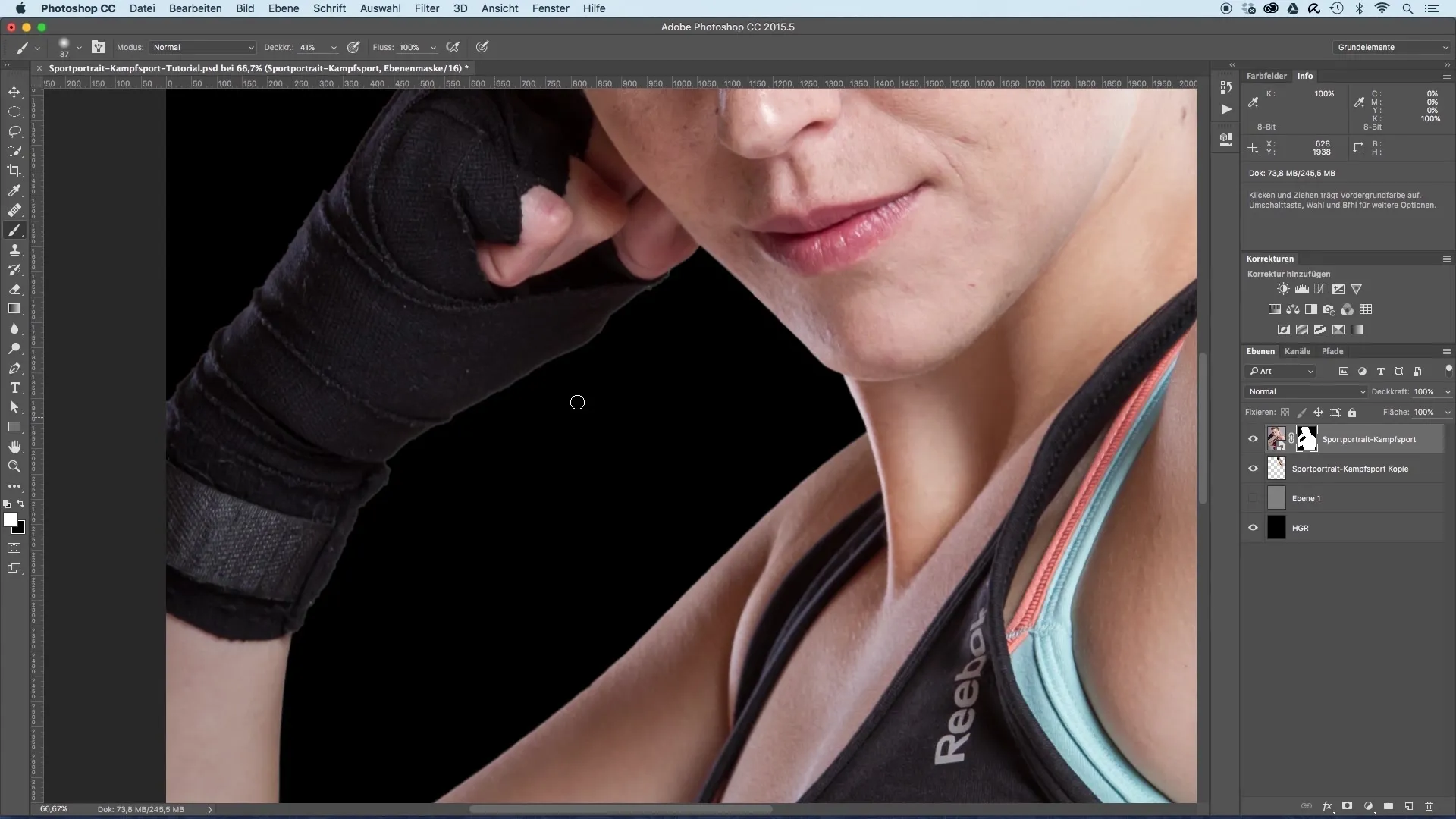
Ringkasan – Memisahkan Sportporträts dibuat mudah
Dalam panduan ini, Anda telah belajar langkah-langkah yang diperlukan untuk memisahkan model secara efektif dan menempatkannya di latar belakang baru. Dengan menggunakan alat dan teknik yang sesuai, seperti alat seleksi cepat dan masker yang disesuaikan dengan baik, Anda dapat mencapai hasil yang menarik dan profesional.
Pertanyaan yang Sering Diajukan
Seberapa lama proses pemisahan berlangsung?Ini tergantung pada kompleksitas gambar dan kenyamanan Anda dengan alat, tetapi biasanya memakan waktu 20-30 menit.
Perangkat lunak apa yang saya perlukan?Adobe Photoshop adalah perangkat lunak yang paling direkomendasikan untuk jenis pengeditan gambar ini.
Bisakah saya menggunakan proses ini untuk gambar lainnya?Ya, teknik yang dijelaskan dapat diterapkan secara universal dan disesuaikan untuk berbagai jenis gambar.


